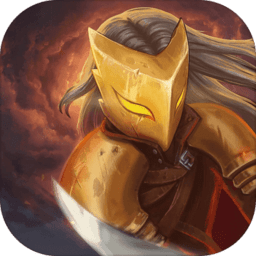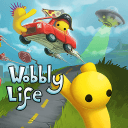外接键盘连接笔记本无响应
作者:佚名 来源:未知 时间:2024-11-25
当遇到笔记本外接键盘没有反应的问题时,许多用户会感到困惑和烦恼。毕竟,键盘是电脑操作中不可或缺的一部分,无论是打字、玩游戏还是进行其他操作,都离不开它。如果你正面临这一问题,不必过于焦虑,因为通常情况下,这种问题往往可以通过一些简单的步骤来解决。

首先,当外接键盘无响应时,你需要检查的是连接问题。外接键盘通常通过USB接口与笔记本相连,因此USB接口的状态至关重要。确保USB接口没有灰尘或杂物,这些都可能影响接口的正常接触。如果你发现接口处有异物,可以使用小刷子或纸巾轻轻擦拭,以确保接口的干净和整洁。此外,还可以尝试将键盘连接到另一个USB接口上,因为有时某个特定的USB接口可能出现故障。

除了物理连接,驱动程序也是决定外接键盘能否正常工作的关键因素。驱动程序是操作系统与硬件设备之间的桥梁,如果驱动程序出现问题,设备就无法正常工作。你可以通过设备管理器来检查键盘的驱动程序状态。打开设备管理器后,找到键盘设备,查看是否有黄色感叹号或问号标志,这通常表示驱动程序存在问题。如果出现此类标志,你需要尝试更新驱动程序。在设备管理器中,右键点击键盘设备,选择“更新驱动程序软件”,然后按照提示进行操作。如果系统提示已找到最新驱动程序,但问题仍然存在,你可以尝试手动下载并安装最新的驱动程序。

另一个常见的问题是电源管理设置。为了节省电力,笔记本电脑通常具有节能模式,当检测到外接设备时,可能会自动关闭某些内部设备的电源,如内置键盘。然而,有时这种节能模式可能会导致外接键盘也无法正常工作。为了解决这个问题,你可以检查电源管理设置,确保外接键盘没有被误设为禁用或关闭。这通常可以在控制面板的电源选项中找到,找到与USB设备相关的节能选项,并将其设置为允许外接设备正常工作。

硬件冲突也可能导致外接键盘无响应。如果你的笔记本上连接了多个USB设备,这些设备之间可能会产生冲突,导致某些设备无法正常工作。为了解决这个问题,你可以尝试逐一断开其他USB设备,看看外接键盘是否恢复正常工作。如果断开某个设备后,外接键盘开始工作,那么很可能是这两个设备之间存在冲突。你可以考虑更换其他品牌的USB设备,或者调整设备的连接顺序,以减少冲突的可能性。
此外,系统更新也可能影响外接键盘的正常工作。有时,操作系统的更新可能会更改某些硬件设备的设置或驱动程序,导致外接键盘无法正常工作。如果你最近更新了操作系统,可以尝试回滚到之前的版本,看看问题是否得到解决。当然,回滚操作系统可能会导致其他一些问题,因此在执行此操作之前,最好备份重要数据,并确保了解如何恢复到更新后的状态。
在尝试上述所有步骤后,如果外接键盘仍然无法正常工作,那么可能是键盘本身出现了故障。这时,你可以尝试将键盘连接到另一台电脑上,看看是否能正常工作。如果在其他电脑上也无法正常工作,那么很可能是键盘本身的问题。在这种情况下,你需要联系键盘制造商或售后服务提供商,了解是否可以进行维修或更换。
对于无线外接键盘,除了上述常见问题外,还需要考虑电池电量和无线连接稳定性。确保键盘的电池电量充足,如果电量不足,及时更换电池。同时,检查无线连接的稳定性,确保键盘与笔记本之间的连接没有受到干扰。无线连接可能会受到其他无线设备、障碍物或距离的影响,因此确保键盘与笔记本之间的连接畅通无阻。
还有一些额外的技巧和建议可以帮助你解决外接键盘无响应的问题。例如,尝试重新启动笔记本,这可以解决许多临时性的硬件和软件问题。同时,确保你的笔记本和键盘都支持当前使用的操作系统版本,因为某些老旧设备可能无法兼容最新的操作系统。此外,如果你的笔记本有内置的键盘锁定功能(如Fn+F6等快捷键),确保这些功能没有被意外激活,因为这可能会禁用外接键盘。
在解决外接键盘无响应的问题时,耐心和细心是关键。按照上述步骤逐一排查问题,不要急于更换硬件或进行复杂的系统修复。大多数情况下,通过简单的检查和调整,你就可以解决这一问题,并恢复外接键盘的正常工作。记住,在处理任何硬件问题时,都要确保已经备份了重要数据,并了解如何安全地关闭和重新启动你的笔记本电脑。这样,即使在最坏的情况下,你也能确保不会丢失任何重要信息。
总之,笔记本外接键盘无响应的问题可能由多种原因引起,但大多数问题都可以通过简单的检查和调整来解决。从检查USB接口和驱动程序到调整电源管理设置和排查硬件冲突,再到考虑系统更新和键盘本身的问题,每一步都至关重要。通过耐心和细心的排查,你将能够找到问题的根源,并采取适当的措施来解决它。
- 上一篇: 如何击败炉石传说冰冠堡垒中的普崔塞德教授?
- 下一篇: 如何将支付宝余额宝的钱提现到银行卡?